如何设置wps2019演示文本框不按文字自动调整?
在wps2019演示的PPT演示文稿的编辑页面,当我们插入文本框之后,它默认是随着输入的文字自动调整大小的,文本框过大有时候不是很简洁美观,我们可以通过下面的操作设置它不随文字更改。
具体如下:
1. 第一步,打开wps2019演示电脑版,点击新建一个PPT幻灯片演示文稿,在编辑页面,点击顶部菜单栏的“插入”。
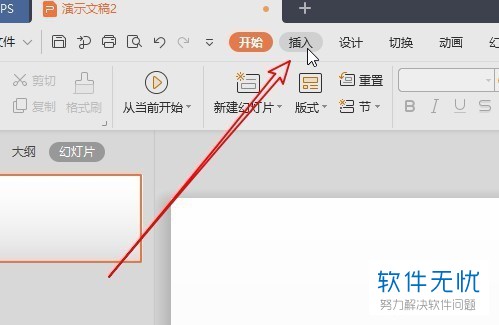
2. 第二步,打开插入扩展菜单之后,点击其中的“文本框”。然后选择“横向文本框”。
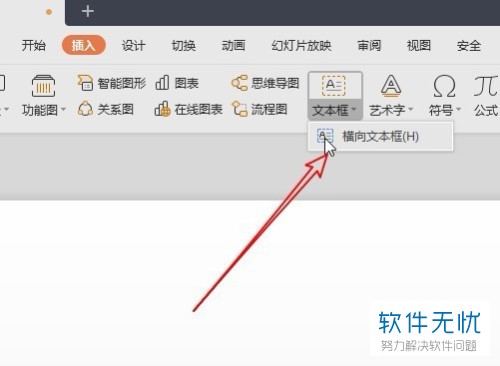
3. 第三步,然后我们就在幻灯片的编辑页面插入了一个横向的文本框,输入文字,它会自动调整大小。
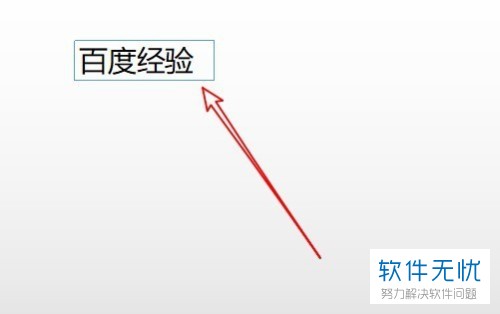
4. 第四步,右键点击选中的文本框,在打开的菜单中点击“设置对象格式”。
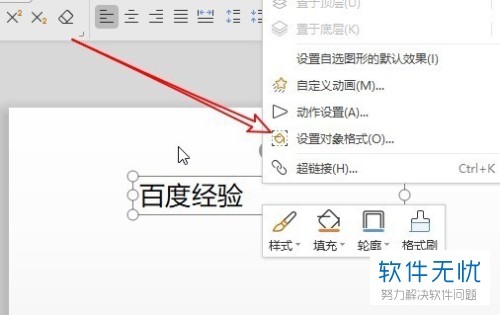
5. 第五步,点击格式设置窗口形状选项中的“大小与属性”。
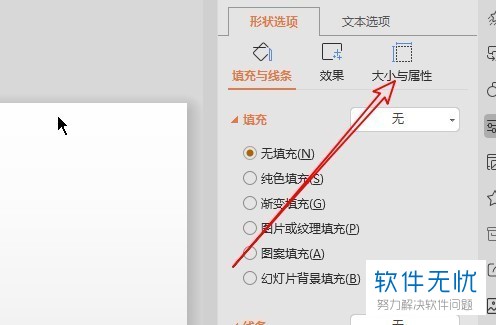
6. 第六步,接着勾选“不自动调整”。
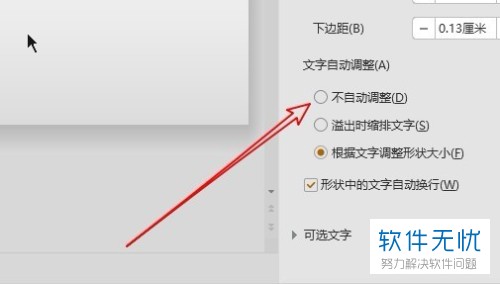
7. 第七步,修改应用之后,再输入文字,文本框就不会再自动调整了。

以上就是设置wps2019演示文本框不按文字自动调整的方法。
分享:
相关推荐
- 【其他】 WPS表格Unicode文本 04-30
- 【其他】 WPS表格unique 04-30
- 【其他】 WPS表格utf-8 04-30
- 【其他】 WPS表格u盘删除怎么恢复 04-30
- 【其他】 WPS表格运行慢,卡怎么办解决 04-30
- 【其他】 WPS表格与Excel的区别 04-30
- 【其他】 哔哩哔哩漫画怎么完成今日推荐任务 04-30
- 【其他】 WPS表格隐藏的列怎么显示出来 04-30
- 【其他】 WPS表格图片怎么置于文字下方 04-30
- 【其他】 WPS表格图片怎么跟随表格 04-30
本周热门
-
iphone序列号查询官方入口在哪里 2024/04/11
-
oppo云服务平台登录入口 2020/05/18
-
输入手机号一键查询快递入口网址大全 2024/04/11
-
苹果官网序列号查询入口 2023/03/04
-
网络用语cp是什么意思 2020/07/21
-
fishbowl鱼缸测试网址 2024/04/15
-
光信号灯不亮是怎么回事 2024/04/15
-
mbti官网免费版2024入口 2024/04/11
本月热门
-
iphone序列号查询官方入口在哪里 2024/04/11
-
oppo云服务平台登录入口 2020/05/18
-
输入手机号一键查询快递入口网址大全 2024/04/11
-
苹果官网序列号查询入口 2023/03/04
-
mbti官网免费版2024入口 2024/04/11
-
光信号灯不亮是怎么回事 2024/04/15
-
fishbowl鱼缸测试网址 2024/04/15
-
outlook邮箱怎么改密码 2024/01/02
-
网线水晶头颜色顺序图片 2020/08/11
-
计算器上各个键的名称及功能介绍大全 2023/02/21












